来源:小编 更新:2025-02-23 06:11:46
用手机看
亲爱的手机控们,你是否有过这样的体验:一边拿着手机,一边羡慕地看着电视上精彩的电影或游戏?别急,今天我要给你揭秘一个神奇的小技巧——安卓系统屏幕互投!没错,就是让你的手机屏幕内容神奇地出现在电视上,让你享受大屏的视觉盛宴。接下来,就让我带你一步步走进这个奇妙的世界吧!

首先,你得知道,安卓系统屏幕互投主要有两种方式:无线连接和有线连接。无线连接又分为Miracast、Chromecast和DLNA三种,而有线连接则是通过HDMI线或Type-C转HDMI线实现。
1. Miracast:这是一种无线显示技术,只要你的手机和电视都支持Miracast,就可以轻松实现屏幕互投。只需在手机设置中找到“显示”或“无线显示”,搜索附近的Miracast设备,选择你的电视即可。
2. Chromecast:Google推出的这款小神器,可以将安卓设备的屏幕内容无线传输到电视上。只需将Chromecast插入电视的HDMI接口,然后在手机上下载Google Home应用,添加Chromecast设备,选择需要投屏的内容,点击投屏按钮,就能轻松实现。
3. DLNA:这是一种多媒体传输协议,只要你的手机和电视都支持DLNA,就可以将多媒体内容传输到电视上。只需在电视上打开DLNA功能,然后在手机上下载支持DLNA的应用,搜索可用的DLNA设备,连接后选择需要传输的内容即可。
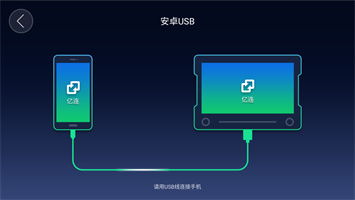
如果你所在的环境没有Wi-Fi或网络不稳定,那么有线连接无疑是一个更稳定的选择。只需购买一根HDMI转接线或Type-C转HDMI线,将手机与电视连接即可。
1. HDMI线:将手机与电视连接后,打开手机的投屏功能,选择电视即可。
2. Type-C转HDMI线:如果你的手机是Type-C接口,那么可以使用Type-C转HDMI线进行连接。连接方式与HDMI线类似。
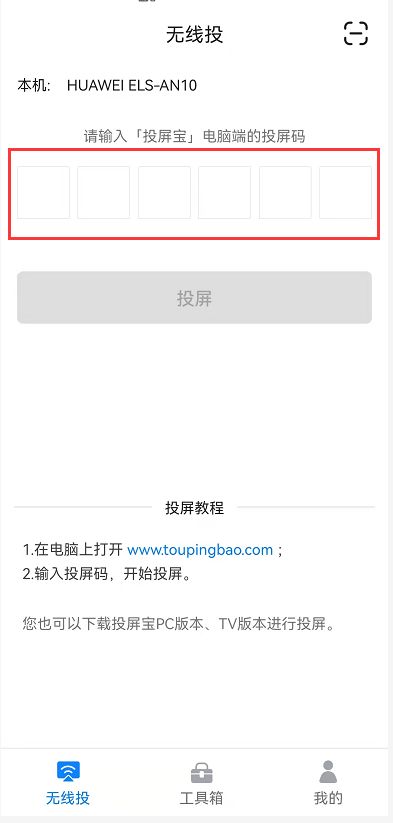
如果你对系统内置的投屏功能不太满意,或者需要更丰富的功能,那么可以考虑使用第三方投屏软件。目前市面上有很多优秀的投屏软件,如AirDroid Cast、金舟投屏等。
1. AirDroid Cast:这款软件支持安卓和苹果手机,可以将手机屏幕内容无线投射到电脑或电视上。它还支持电脑反控手机,让你在电脑上直接操作手机。
2. 金舟投屏:这款软件支持安卓和苹果手机,可以将手机屏幕内容无线投射到Windows系统电脑上。它还支持电脑反控安卓手机,让你在电脑上直接操作手机。
如果你同时使用苹果和安卓手机,那么你可能会有这样的困扰:两个系统的手机应用程序并不通用,甚至有部分应用程序直接不支持苹果手机的iOS系统。不过,别担心,有了AirDroid Cast,苹果和安卓手机共享屏幕不再是梦。
只需在两台手机上下载安装AirDroid Cast软件,然后按照以下步骤操作:
1. 在接收屏幕的手机上打开AirDroid Cast,点击“接收投屏”,然后打开投屏码。
2. 在分享屏幕的手机上打开AirDroid Cast,点击“屏幕投射”,然后输入投屏码。
3. 点击“投屏”,最后在接收屏幕的手机上点击“接受”即可。
除了手机投屏到电视,你还可以将手机屏幕内容投射到电脑上。这样,你就可以在电脑上查看手机上的内容,或者使用电脑的鼠标键盘来操控手机中的应用程序。
1. Windows系统:在电脑上打开“设置”,点击“系统”,然后点击“投影到此电脑”。选择“打开投影到这台电脑以允许其他设备将其内容显示在此电脑上”。
2. MacBook:在MacBook上打开edge或chrome浏览器,打开webcast.airdroid.com,然后点击右上角切换至“投出屏幕界面”。在安卓手机上安装AirDroid Cast,打开软件后点击右下角“接收投屏”,然后按照之前的步骤操作即可。
怎么样,是不是觉得安卓系统屏幕互投真的很神奇呢?快来试试吧,让你的手机屏幕内容在电视、电脑上大放异彩!